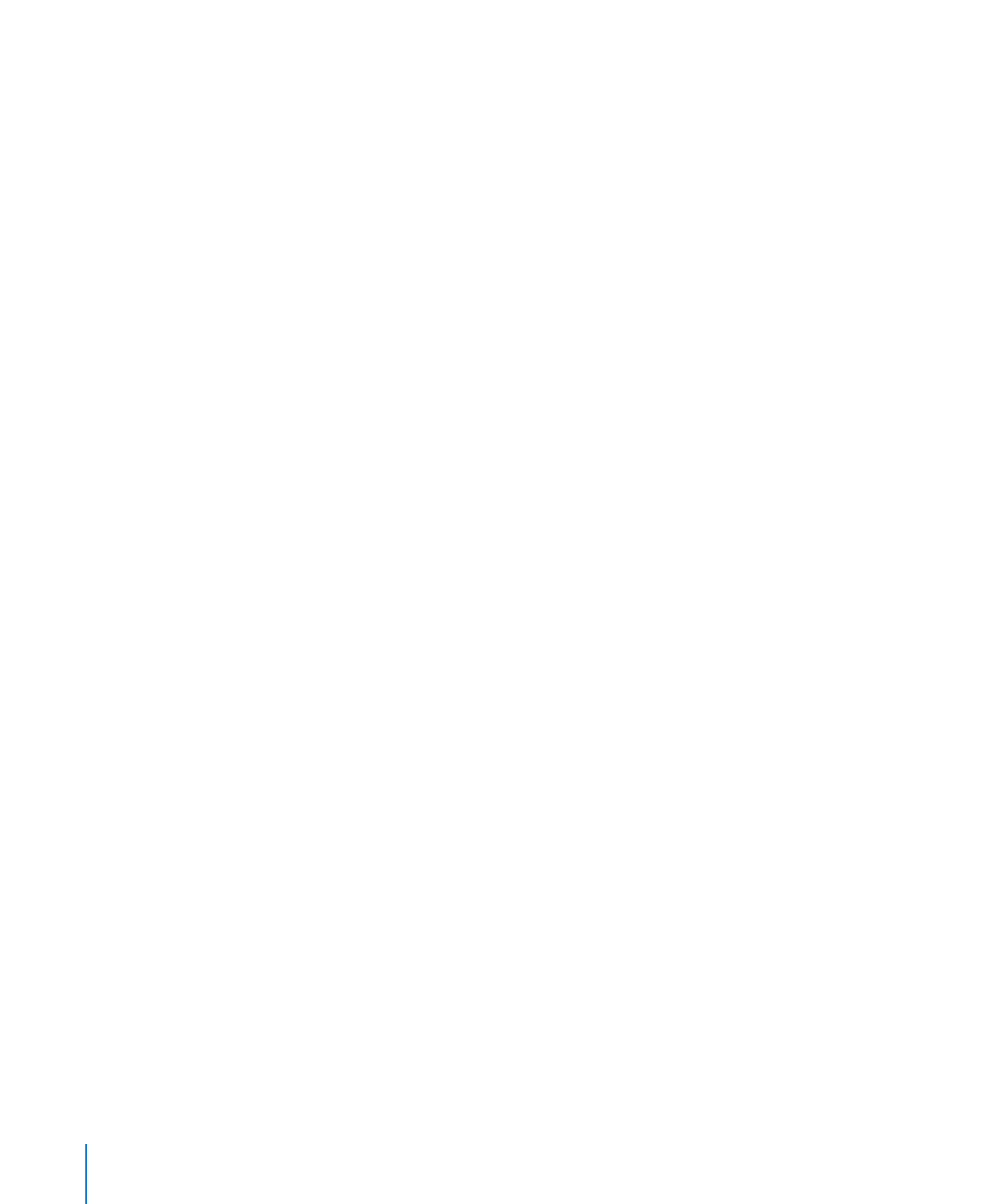
Tabelcellen samenvoegen
1
Selecteer twee of meer aangrenzende tabelcellen. De groep cellen die u kiest, moet
een rechthoek vormen en het moeten allemaal hoofdtekstcellen, koptekstcellen of
voettekstcellen zijn.
94
Hoofdstuk 4
Werken met tabelcellen
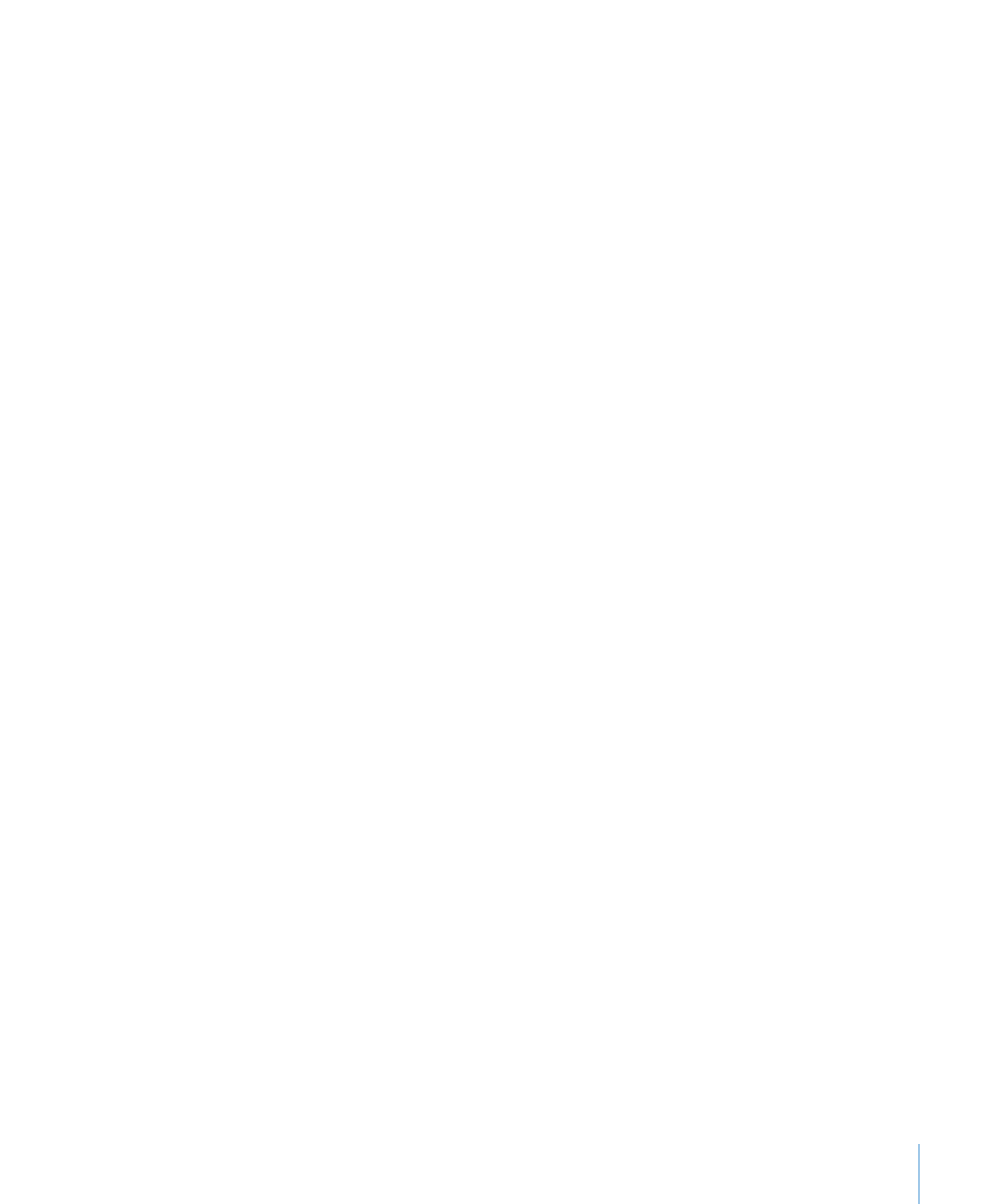
Hoofdstuk 4
Werken met tabelcellen
95
2
Kies 'Tabel' > 'Voeg cellen samen'.
U kunt ook op de knop voor het samenvoegen van cellen in het infovenster 'Tabel'
klikken.
Om het samenvoegen van cellen ongedaan te maken, selecteert u een cel die door
samenvoeging is ontstaan en schakelt u 'Voeg cellen samen' in het Tabel-menu uit of
klikt u op de knop voor het splitsen van cellen in het infovenster 'Tabel'.
Tijdens het samenvoegen van cellen gebeurt het volgende met de inhoud:
Als u horizontaal aangrenzende cellen samenvoegt met alleen tekst of een
Â
combinatie van tekst, getallen, formules en notaties voor waarden, wordt de inhoud
van alle originele cellen samengevoegd als door tabs gescheiden tekst.
Als u verticaal aangrenzende cellen samenvoegt met alleen tekst of een combinatie
van tekst, getallen, formules en notaties voor waarden, wordt de inhoud van alle
originele cellen samengevoegd als door regeleinden gescheiden tekst.
Bij het samenvoegen van kolomcellen wordt de afbeelding of kleur van de bovenste
Â
cel overgenomen als achtergrondafbeelding of -kleur voor alle cellen.
Bij het samenvoegen van rijcellen wordt de afbeelding of kleur van de meest linkse
cel overgenomen als achtergrondafbeelding of -kleur voor alle cellen.
Als u een cel met tekst, een getal, een formule of celnotatie samenvoegt met een
Â
lege cel, behoudt de nieuwe cel de inhoud van de niet-lege cel.
Als een cel met een getalnotatie wordt samengevoegd met een lege cel, behoudt
Â
de nieuwe cel de getalnotatie.
Rijen en kolommen met samengevoegde cellen kunt u niet verbergen.